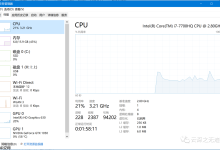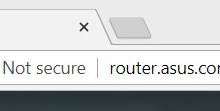1、双击运行adobe reader xi的安装程序,启动安装向导。
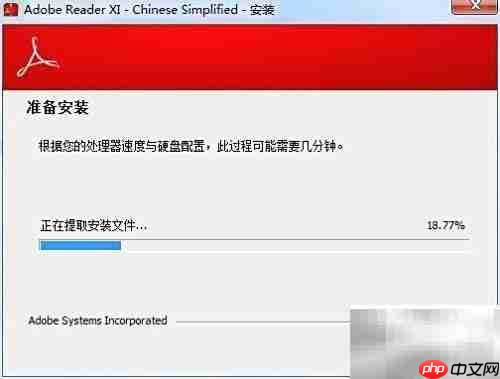
2、进入“Adobe Reader XI – 安装”界面后,系统将开始初始化安装流程。建议保持默认安装路径以确保兼容性,若需自定义路径可手动更改。设置完成后,点击“下一步(N)”继续。
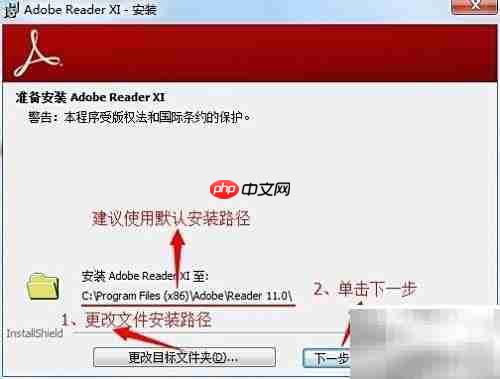
3、在安装设置界面中,选择软件更新方式。推荐勾选“自动安装更新(推荐)”,以便及时获取安全补丁与功能升级。确认选项后,点击“安装(I)”按钮开始部署程序。
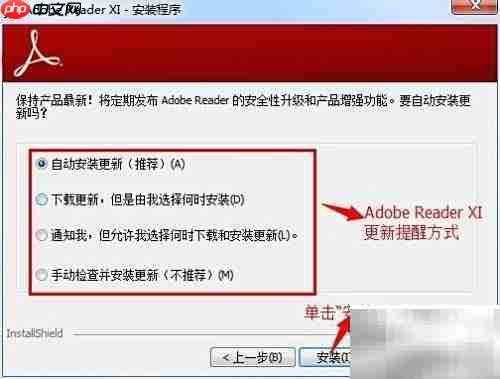
4、系统将自动执行安装过程,显示“Adobe Reader XI – 安装”进度界面,此阶段无需用户干预。
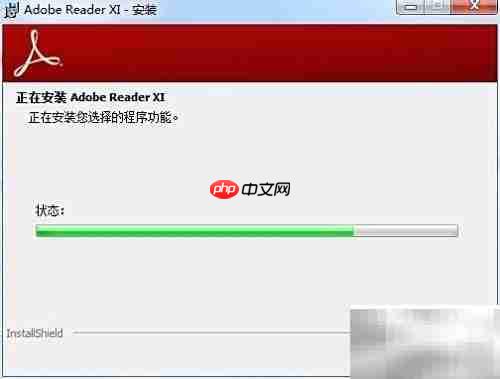
5、安装完成后,弹出完成界面,点击“完成”按钮即可退出安装向导,完成整个安装流程。
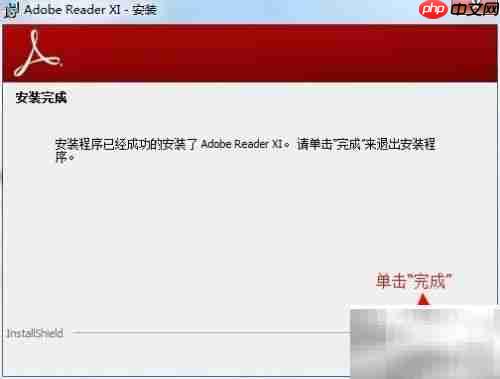
6、点击Windows开始菜单,打开“控制面板”功能。
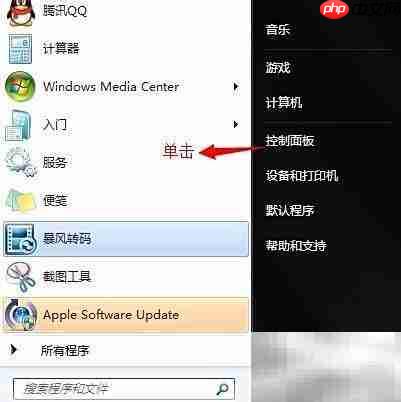
7、进入控制面板后,选择“卸载程序”选项,进入已安装程序管理界面。
8、在“程序和功能”列表中找到“Adobe Reader XI – 中文简体”条目,选中后点击上方的“卸载”按钮,启动卸载流程。
9、系统弹出确认对话框:“确实要删除 Adobe Reader XI – 简体中文版吗?”,点击“是(Y)”继续卸载操作。
10、卸载进程开始执行,界面显示卸载进度,完成后窗口会自动关闭,程序即被彻底移除。


 路由网
路由网